修改流程
使用edit或update命令修改流程的内容,流程的名称和版本不支持修改。
命令结构
health edit workflow ID [flags] # edit和update作用相同 health update workflow ID [flags]
|
参数 |
简写 |
是否必选 |
说明 |
|---|---|---|---|
|
ID |
无 |
是 |
可选:
|
|
--yaml |
-y |
否 |
本地的流程模板路径。 |
|
--summary |
-s |
否 |
流程的简要描述。 |
|
--description |
-d |
否 |
流程的详细描述。 |
|
--output_dir |
-o |
否 |
输出路径。不指定时,以当前项目的根目录为工作路径。 |
|
--timeout |
-t |
否 |
超时时间。运行时间超过设置时间时,认为超时,默认1440分钟,最大可设置为144000分钟。 |
|
--labels |
-l |
否 |
标签。多个标签使用;符号分隔开。 |
|
--project |
无 |
否 |
指定项目名。未填写则使用配置文件中的项目名。 |
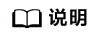
对于可选参数,如果命令中包含了特殊字符,Windows系统下需使用""括起来,Linux系统下需使用''括起来。
命令示例
本节以Windows为例介绍eihealth-toolkit的使用过程,Linux和macOS环境使用方法基本相同,可参考。
- 通过指定“workflow-id”修改流程。
health edit workflow 65b7a404-3f4f-11eb-868a-fa163e3ddba1 -y D:\template.yaml # 返回结果如下 edit workflow succeed!
- 通过指定“workflow-name:version:srcproject”修改流程,并修改描述信息、输出路径、超时时间、标签。
health edit workflow workflow-name:version:srcproject -d "详细描述" -s "简要描述" -o "/data/output" -t 2000 -l "labelA;labelB" # 返回结果如下 edit workflow succeed!






